Sblocca l'ID Apple, rimuovi la password dello schermo, ignora il tempo di screem.
- Sblocca ID Apple
- Bypass Blocco attivazione iCloud
- Strumento di sblocco di Doulci iCloud
- Factory Sblocca iPhone
- Bypass Passcode per iPhone
- Reimposta il passcode dell'iPhone
- Sblocca ID Apple
- Sblocca iPhone 8 / 8Plus
- Rimozione blocco iCloud
- iCloud Sblocco Deluxe
- Blocca schermo iPhone
- Sblocca iPad
- Sblocca iPhone SE
- Sblocca iPhone Tmobile
- Rimuovi la password dell'ID Apple
Niente iTunes? Nessun problema! Sblocca rapidamente l'iPad disabilitato con questi metodi
 aggiornato da Lisa Ou / 02 settembre 2021 16:30
aggiornato da Lisa Ou / 02 settembre 2021 16:30Nessuno è perfetto. Voi dimentica il passcode dell'iPad, e il dispositivo viene disabilitato dopo troppi tentativi errati, lasciando una riga di istruzioni "iPad è disabilitato, connettiti a iTunes”. Tuttavia, non vuoi o non puoi utilizzare iTunes, come fare? sbloccare l'iPad disabilitato adesso?
Nessun problema, siamo qui per aiutarti. Ci sono vari metodi e modi disponibili che fluttuano su Internet. Dopo aver esaminato questi metodi, abbiamo filtrato i metodi non validi e troppo complicati che potrebbero non essere adatti al tuo caso, individuando i modi migliori che potrebbero aiutarti sbloccare l'iPad disabilitato facilmente.
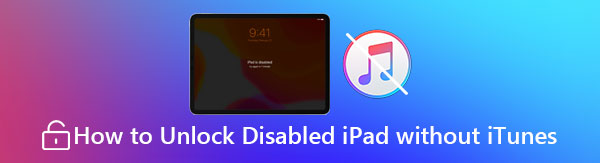

Elenco delle guide
1. Il modo migliore per sbloccare un iPad disabilitato
Tra tutti i metodi popolari disponibili, ti consigliamo vivamente di utilizzare un software professionale che potrebbe sbloccare l'iPad disabilitato senza problemi aggiuntivi. Insieme a Sblocco iOS FoneLab, non devi preoccuparti di dettagli tecnici complessi, né devi scaricare e installare ingombranti software iTunes. Collega semplicemente il tuo iPad a un computer e l'intero processo non richiede più di 10 minuti per sbloccare l'iPad disabilitato. Altre caratteristiche includono:
- Risolto il problema con l'iPad disabilitato connettersi all'errore di iTunes con semplici clic
- Recupera un iPad bloccato, disabilitato, rotto e che non risponde rimuovendo la password
- Non è necessario alcun passcode o ID Apple per abilitare il dispositivo bloccato
- Rimuovi il blocco di attivazione di iCloud e ripristina il tuo iPad
- Interfaccia utente facile da usare
- Software pulito e sicuro al 100% compatibile con tutti i dispositivi Apple
FoneLab ti aiuta a sbloccare lo schermo dell'iPhone, rimuove l'ID Apple o la sua password, rimuove il tempo dello schermo o il passcode di restrizione in secondi.
- Ti aiuta a sbloccare lo schermo dell'iPhone.
- Rimuove l'ID Apple o la sua password.
- Rimuovi il tempo sullo schermo o il codice di restrizione in secondi.
Passo 1 Apri il programma. Nella schermata principale, scegli il colore blu Pulisci passcode icona situata nella parte superiore dello schermo.

Passo 2 Prima di iniziare, è necessario collegare l'iPad al computer, quindi fare clic su Inizio pulsante.

Passo 3 Il software rileverà automaticamente la categoria del dispositivo, il tipo di dispositivo, il modello del dispositivo e la versione iOS del tuo iPad. Ricontrolla che le informazioni fornite sullo schermo siano corrette o meno. Quindi fare clic su Inizio pulsante.

Passo 4 Una volta completato il processo, è sufficiente fare clic su Sbloccare pulsante per sbloccare l'iPad disabilitato.

Passo 5 Un ultimo passaggio, inserisci "0000" e fai clic su Sbloccare pulsante per confermare. Troverai che l'iPad disabilitato è stato sbloccato facilmente.

Nota: Alcuni metodi richiedono la gestione del codice IMEI del dispositivo o il jailbreak del dispositivo. Noi come team editoriale non siamo disposti a suggerire questi metodi a un utente medio a causa di problemi di sicurezza e privacy. Dopo aver considerato tutti gli aspetti, ti suggeriamo invece di utilizzare il miglior software professionale per sbloccare il tuo iPad disabilitato.
2. Sblocca un iPad disabilitato senza computer
Se hai già impostato il Trova il mio iPad funzionalità in iCloud e collega il tuo iPad al tuo ID Apple, sarai in grado di sbloccare l'iPad disabilitato senza collegarlo a un computer. Ecco i passaggi dettagliati da seguire per recuperare la proprietà del tuo iPad:
Passo 1 Visita il sito Web di iCloud in un browser e accedi al tuo ID Apple. Nella schermata principale del portale iCloud, individua il Trova il mio iPhone funzionalità. Scegli l'opzione per aprire la schermata di gestione dei tuoi dispositivi iOS.

Passo 2 Sulla pagina web verrà visualizzata una mappa delle posizioni di tutti i dispositivi iOS collegati al tuo ID Apple. Clicca sul Tutti i dispositivi pulsante nella parte superiore dello schermo.

Passo 3 Successivamente, individua l'iPad che vuoi cancellare e fai clic su Cancellare pulsante. Dopo la conferma, il tuo iPad verrebbe presto ripristinato e sarai in grado di sbloccare nuovamente l'iPad disabilitato senza utilizzare iTunes.

Suggerimenti: Le Trova il mio iPhone feature è un potente strumento di gestione del cloud per molti diversi tipi di dispositivi iOS che include iPhone, iPad, iPod touch, Apple Watch, Macbook, AirPods e anche gli AirTag più recenti. Puoi facilmente individuare il dispositivo smarrito accedendo all'account iCloud da qualsiasi dispositivo o browser. Puoi anche bloccare il dispositivo smarrito da remoto contrassegnandolo come smarrito.
FoneLab ti aiuta a sbloccare lo schermo dell'iPhone, rimuove l'ID Apple o la sua password, rimuove il tempo dello schermo o il passcode di restrizione in secondi.
- Ti aiuta a sbloccare lo schermo dell'iPhone.
- Rimuove l'ID Apple o la sua password.
- Rimuovi il tempo sullo schermo o il codice di restrizione in secondi.
3. Domande frequenti sullo sblocco dell'iPad disabilitato
1. Cosa fai se il tuo iPad è disabilitato e non si connette a iTunes?
È molto probabile che ciò sia causato da un cavo difettoso o da una porta hardware. Dai un'occhiata al cavo Lightning del tuo dispositivo. Se non ci sono problemi, controlla se le porte del cavo funzionano correttamente. Se il problema persiste, usa invece un altro cavo.
2. Come posso ripristinare il mio iPad disabilitato alle impostazioni di fabbrica senza il passcode?
Se tuo L'iPad è bloccato e hai bisogno di eseguire un reset hardware del tuo dispositivo, utilizza un popolare sblocco iOS per farlo rimuovere le restrizioni. In alternativa, utilizzare il Modalità di recupero iPad premendo contemporaneamente i pulsanti Home e Accensione. Eseguire un hard reset per rimuovere il passcode.
3. Come sbloccare un iPad disabilitato senza perdere dati?
Siamo spiacenti di informarti che non è possibile ripristinare l'iPad senza perdere alcun dato. Questo è rigorosamente progettato e fornito da Apple come principale caratteristica di sicurezza dei dati. I tuoi dati verrebbero cancellati durante il processo e persi per sempre se non disponi di un backup.
Conclusione
Come abbiamo affermato, ci sono diversi modi per sbloccare il tuo iPad disabilitato anche se non hai iTunes installato sul computer. Tra tutti i metodi che abbiamo testato, solo alcuni sono abbastanza impressionanti ed efficaci da essere considerati dal nostro team editoriale come un'opzione valida. Di conseguenza, abbiamo scelto il modo migliore e più sicuro come suggerimento n.1.
FoneLab ti aiuta a sbloccare lo schermo dell'iPhone, rimuove l'ID Apple o la sua password, rimuove il tempo dello schermo o il passcode di restrizione in secondi.
- Ti aiuta a sbloccare lo schermo dell'iPhone.
- Rimuove l'ID Apple o la sua password.
- Rimuovi il tempo sullo schermo o il codice di restrizione in secondi.
